笔记本电脑的摄像头在哪打开 如何在笔记本电脑上打开摄像头
更新时间:2024-03-03 15:51:16作者:xtang
随着科技的不断发展,笔记本电脑摄像头已经成为我们日常生活中不可或缺的一部分,摄像头的开启对于视频通话、在线会议以及拍摄照片和视频等功能起到了至关重要的作用。如何在笔记本电脑上打开摄像头呢?在本文中我们将探讨一些常见的方法和步骤,帮助大家轻松找到并打开笔记本电脑上的摄像头。无论是用于工作还是娱乐,相信这些技巧将给您带来便利和愉悦的体验。
操作方法:
1.在电脑桌面,鼠标双击“计算机”,进入页面后下拉,找到“视频设备”。
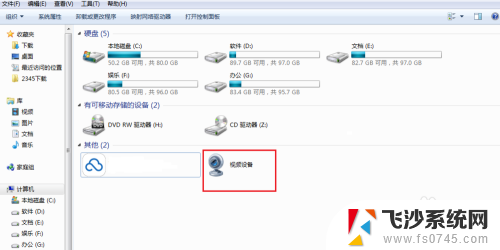
2.鼠标右键单击一下“视频设备”,看到有个“打开”的选择。左键点击“打开”。
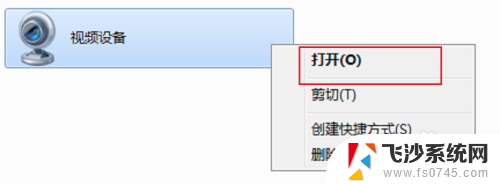
3.视频的窗口就马上弹出来了,稍等几秒钟后,视频对应的影像就会显示出来。
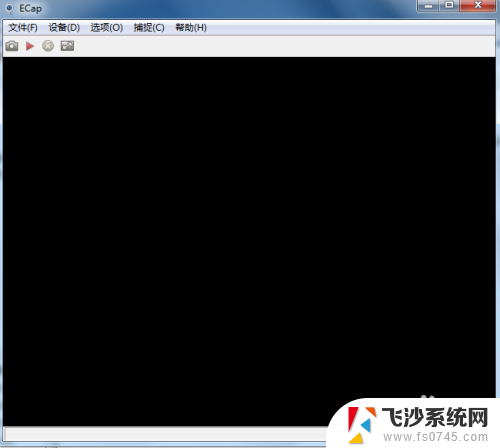
4.如果大家看不到视频中的图像,点击上方“设备”按钮。在设备下的“相机”和“麦克风”都打上勾。
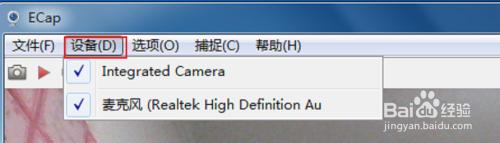
5.如果大家想要显示全屏,把全屏幕前面的对勾勾上即可。
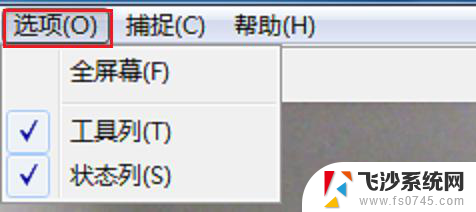
6.电脑视频不能正常使用的话,我们来更新一下视频驱动。右键点击“计算机”,点击“设备管理器”。
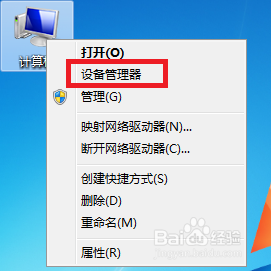
7.在页面中找到并且双击“图像”设备按钮。
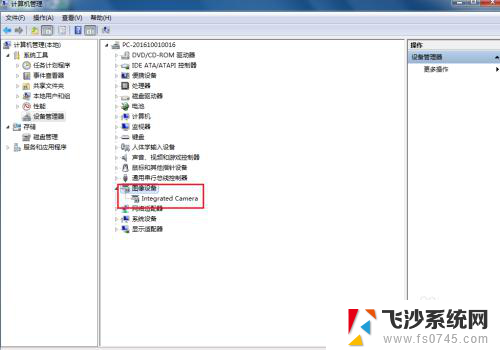
8.在显出来的设备中,鼠标用右键点击设备,打开“属性”按钮。
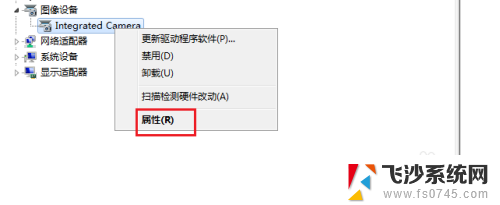
9.如果是禁用状态,点击“启用”开启视频,然后点击“更新驱动程序”。
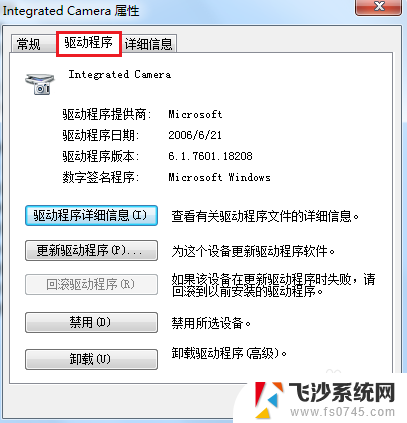
以上就是笔记本电脑的摄像头在哪打开的全部内容,如果你遇到了这种情况,不妨尝试以上方法来解决,希望这些方法对你有所帮助。
笔记本电脑的摄像头在哪打开 如何在笔记本电脑上打开摄像头相关教程
-
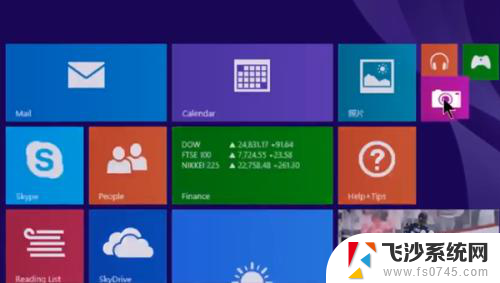 笔记本电脑联想摄像头怎么打开 怎样在联想笔记本电脑上打开摄像头
笔记本电脑联想摄像头怎么打开 怎样在联想笔记本电脑上打开摄像头2024-01-09
-
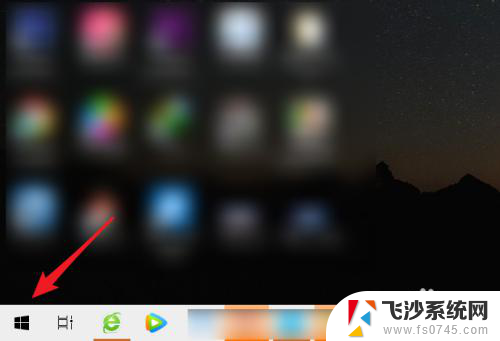 笔记本 录像 如何在笔记本电脑上使用摄像头进行录像
笔记本 录像 如何在笔记本电脑上使用摄像头进行录像2024-02-25
-
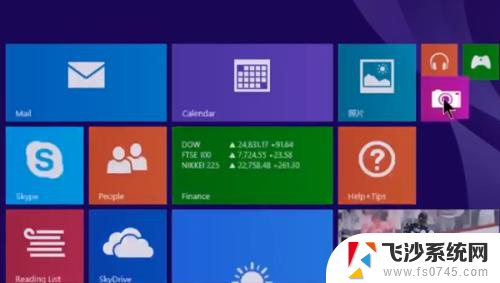 联想的摄像头在哪里打开 联想笔记本电脑摄像头无法打开
联想的摄像头在哪里打开 联想笔记本电脑摄像头无法打开2024-05-19
-
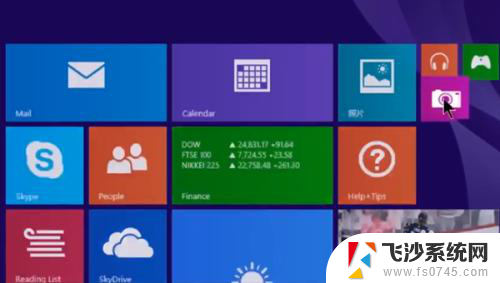 联想摄像头怎么开 联想笔记本电脑摄像头打开方法
联想摄像头怎么开 联想笔记本电脑摄像头打开方法2024-02-05
- 笔记本 摄像头 怎样打开笔记本摄像头
- dell笔记本摄像头在哪里打开 戴尔笔记本摄像头无法打开
- 笔记本电脑摄像头用不了 笔记本摄像头黑屏
- 拯救者笔记本摄像头怎么打开 拯救者笔记本电脑摄像头如何开启
- 笔记本摄像头镜像模式如何设置在哪 笔记本自带摄像头镜像问题如何解决
- 电脑摄像头视频录制 笔记本电脑如何使用摄像头录像
- 电脑如何硬盘分区合并 电脑硬盘分区合并注意事项
- 连接网络但是无法上网咋回事 电脑显示网络连接成功但无法上网
- 苹果笔记本装windows后如何切换 苹果笔记本装了双系统怎么切换到Windows
- 电脑输入法找不到 电脑输入法图标不见了如何处理
- 怎么卸载不用的软件 电脑上多余软件的删除方法
- 微信语音没声音麦克风也打开了 微信语音播放没有声音怎么办
电脑教程推荐
- 1 如何屏蔽edge浏览器 Windows 10 如何禁用Microsoft Edge
- 2 如何调整微信声音大小 怎样调节微信提示音大小
- 3 怎样让笔记本风扇声音变小 如何减少笔记本风扇的噪音
- 4 word中的箭头符号怎么打 在Word中怎么输入箭头图标
- 5 笔记本电脑调节亮度不起作用了怎么回事? 笔记本电脑键盘亮度调节键失灵
- 6 笔记本关掉触摸板快捷键 笔记本触摸板关闭方法
- 7 word文档选项打勾方框怎么添加 Word中怎样插入一个可勾选的方框
- 8 宽带已经连接上但是无法上网 电脑显示网络连接成功但无法上网怎么解决
- 9 iphone怎么用数据线传输文件到电脑 iPhone 数据线 如何传输文件
- 10 电脑蓝屏0*000000f4 电脑蓝屏代码0X000000f4解决方法